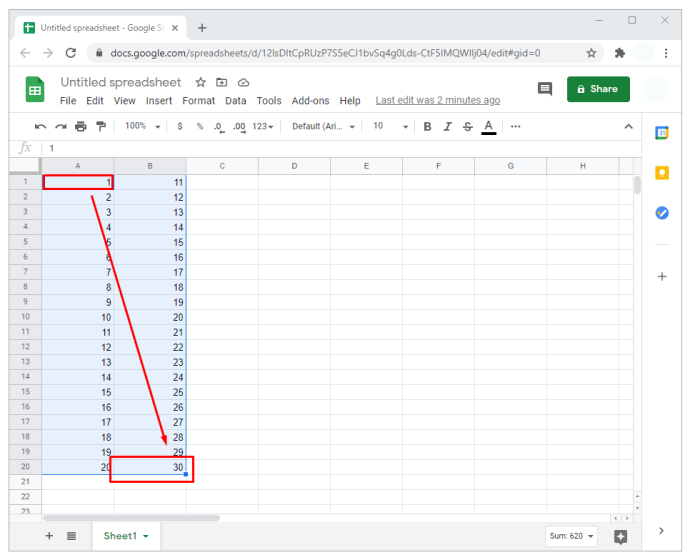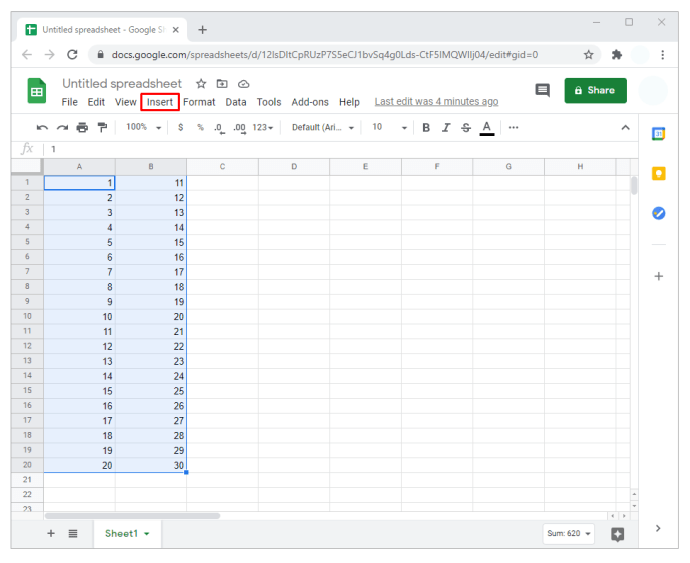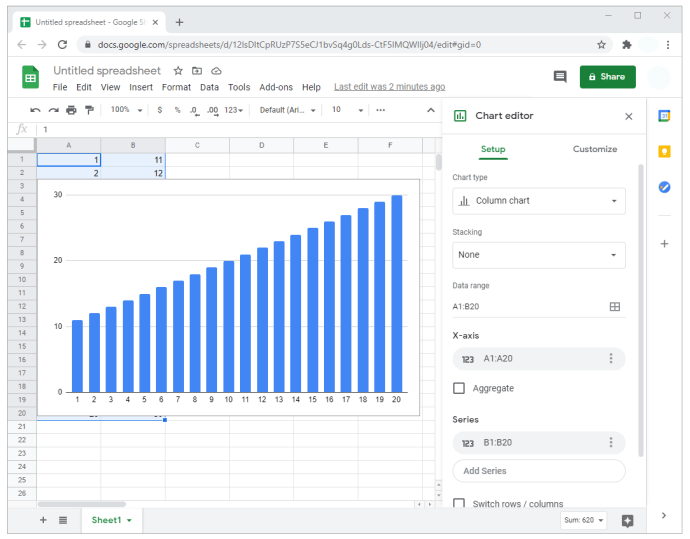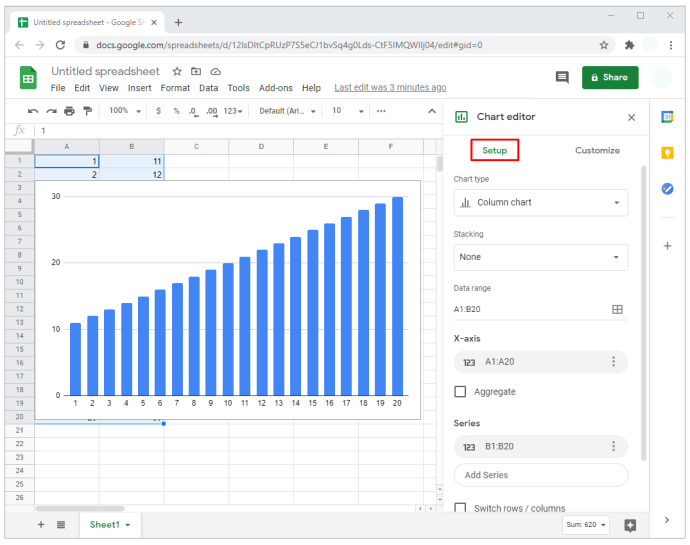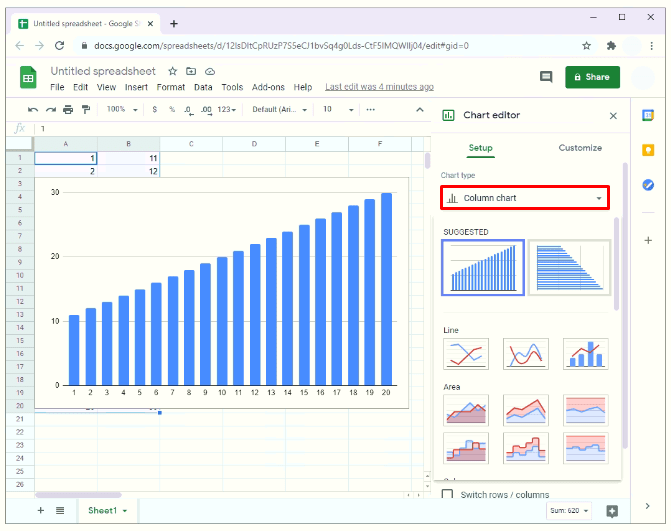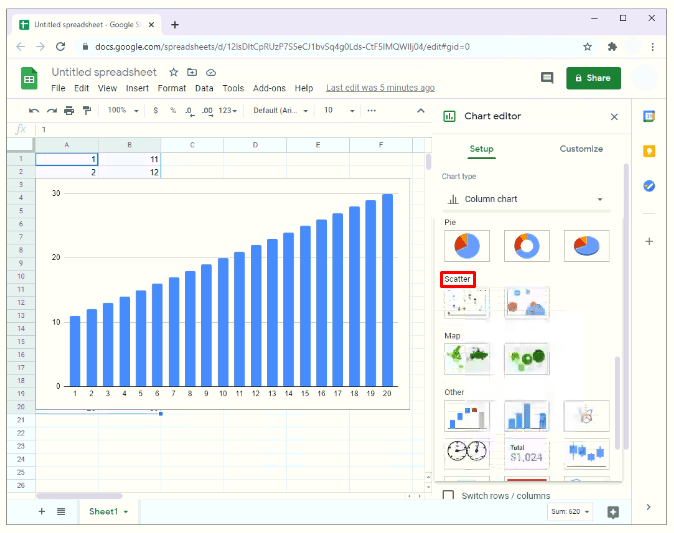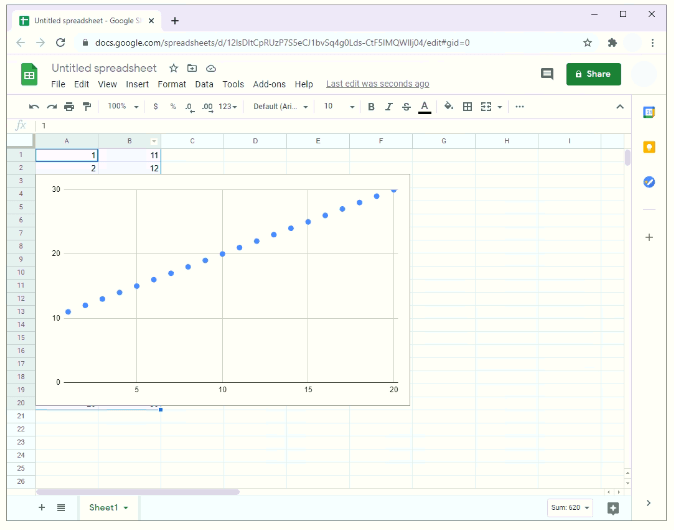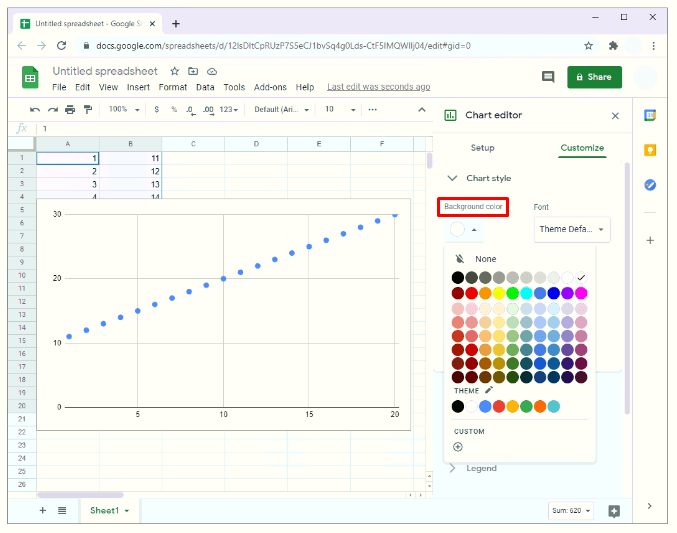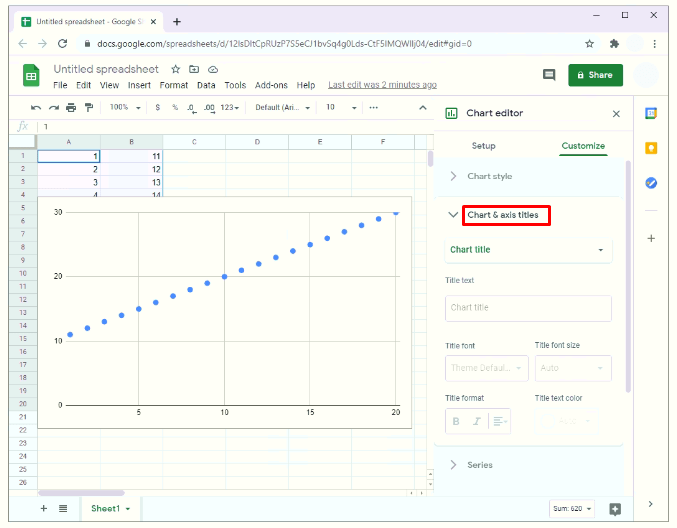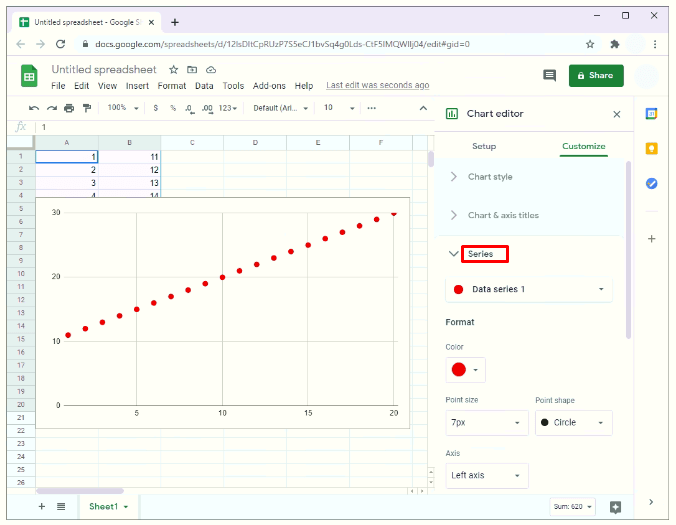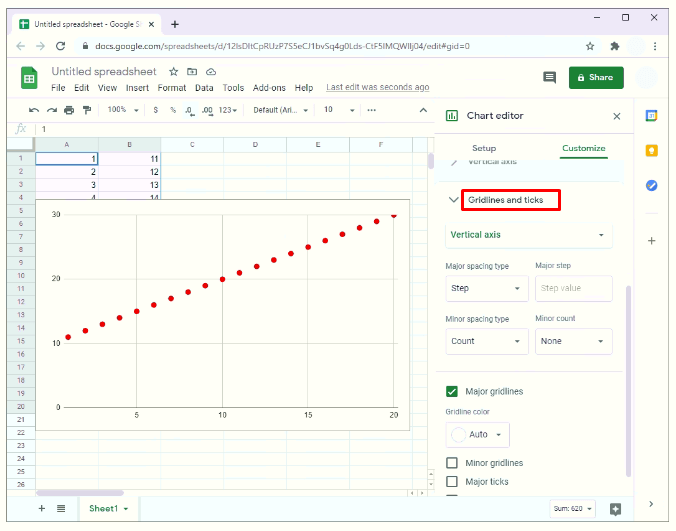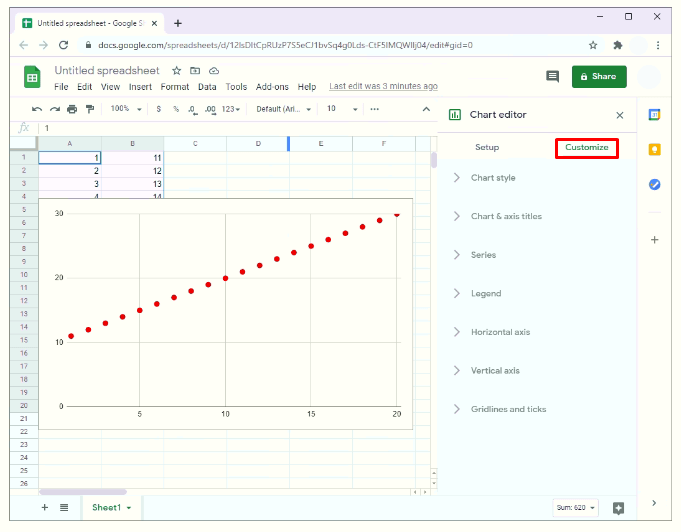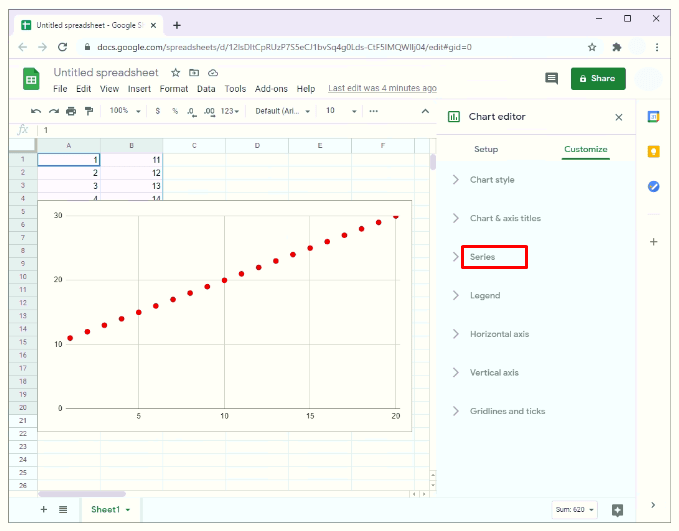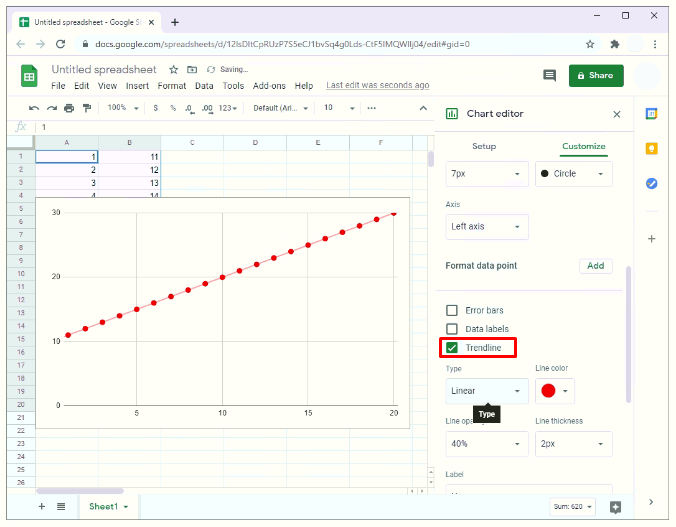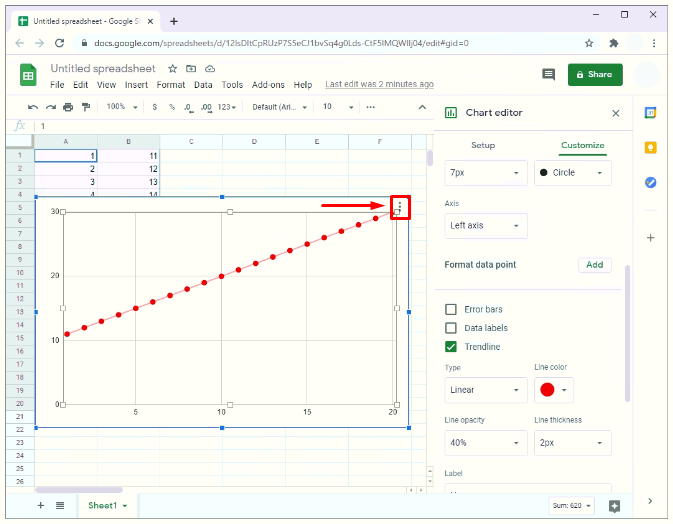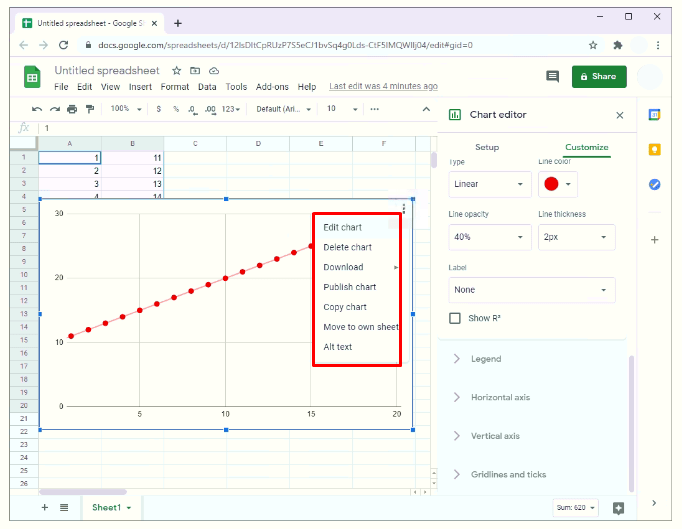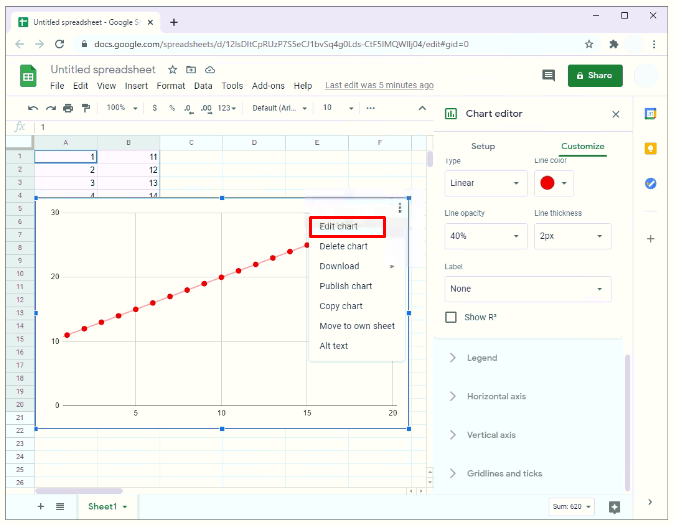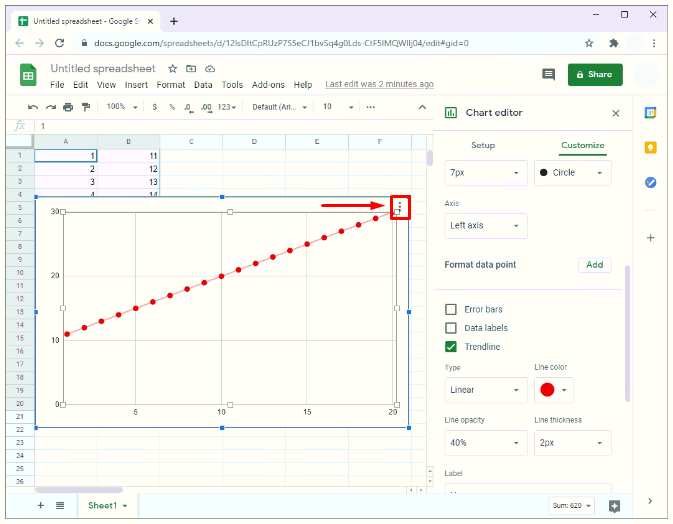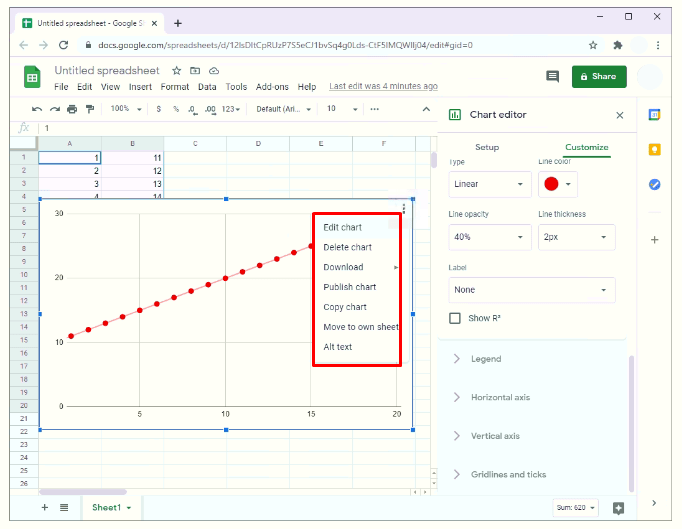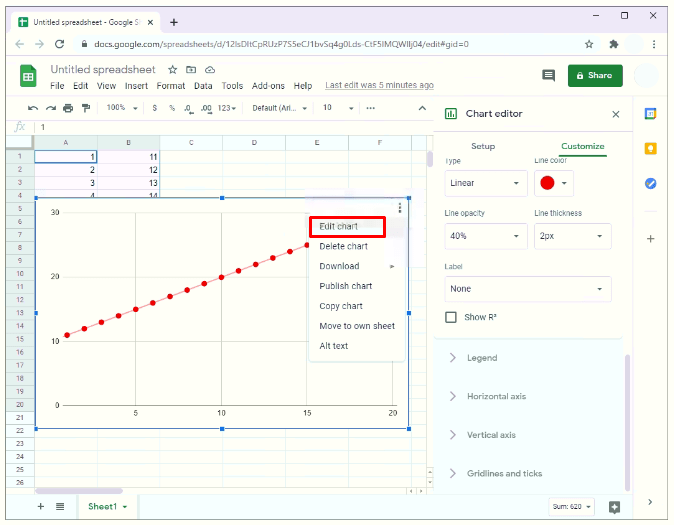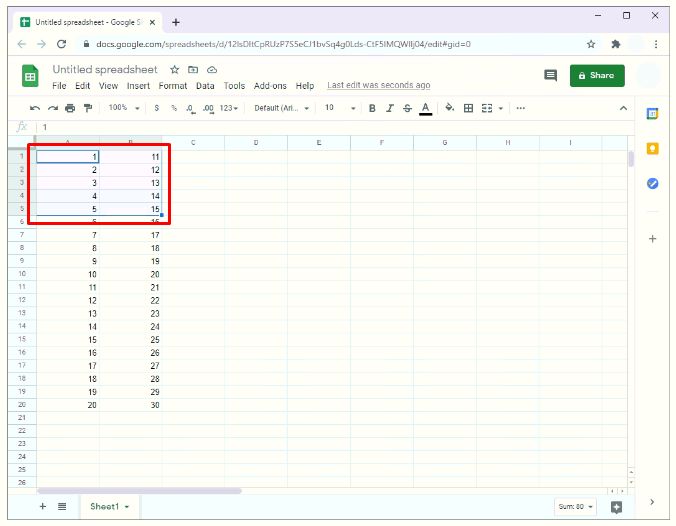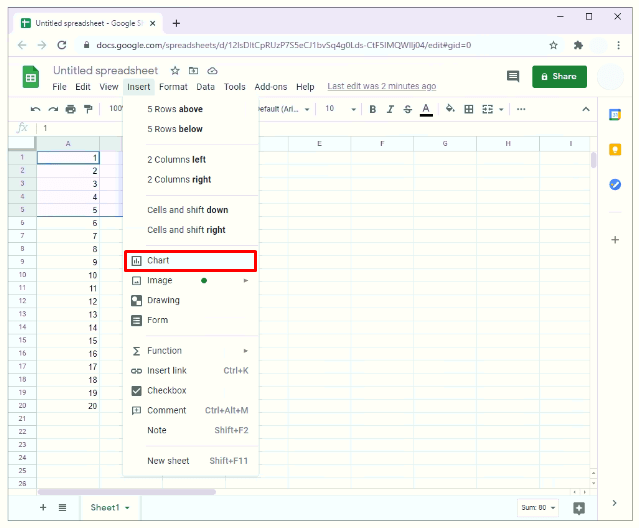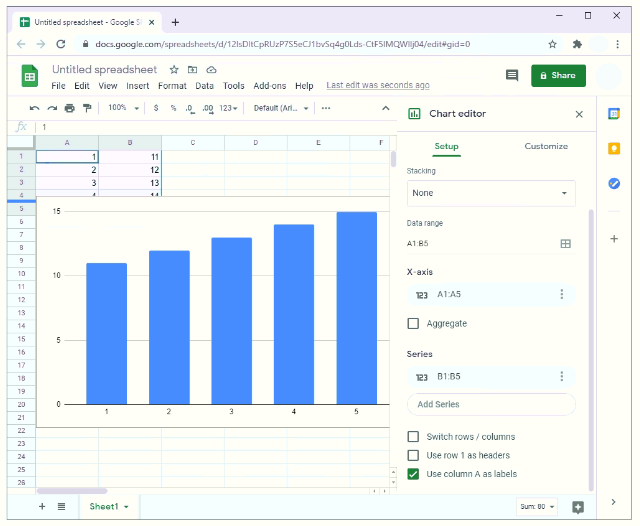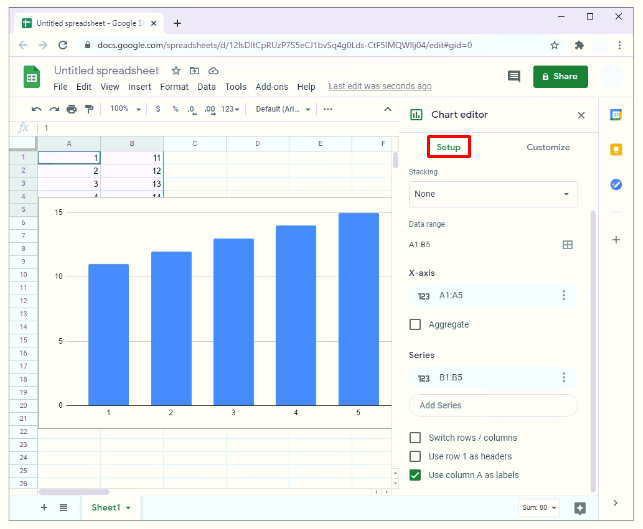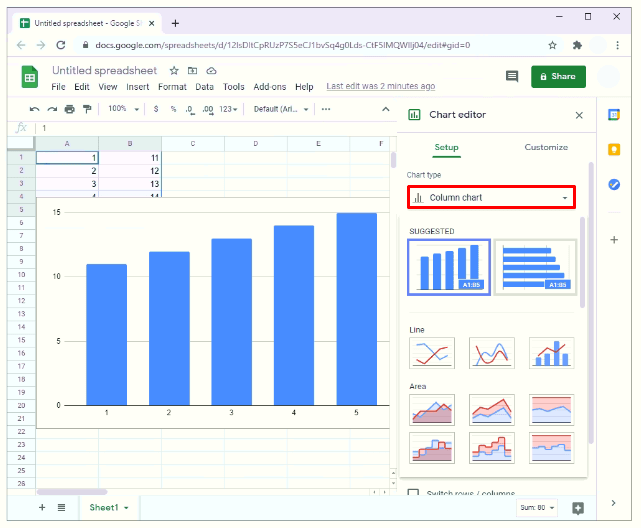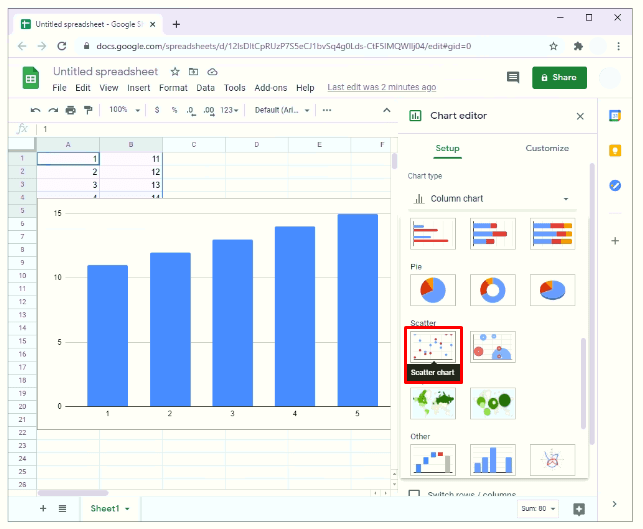Analizējot datus, izkliedes diagramma ir viens no vienkāršākajiem veidiem, kā atklāt attiecības starp diviem mainīgajiem. Un labākā daļa? To var izdarīt Google izklājlapās.
Šajā rokasgrāmatā mēs paskaidrosim, kā Google izklājlapās izveidot izkliedes diagrammu.
Kāpēc izkliedes grafiks?
Izkliedes diagramma ir noderīga datu analīzes laikā, jo:
- Tas palīdz noteikt datu tendences.
- Jūs faktiski varat redzēt datu diapazonu, tas ir, reģistrētās maksimālās un minimālās vērtības.
- Tas palīdz atklāt gan lineāras, gan nelineāras attiecības starp mainīgajiem.
- Tās interpretācija ir vienkārša.
Kā izveidot izkliedes diagrammu Google izklājlapās
Izkliedes diagrammas izveide Google izklājlapās ir diezgan vienkārša.
- Iezīmējiet datus, kurus vēlaties attēlot diagrammā. Lai to izdarītu, noklikšķiniet uz pirmās šūnas un pēc tam velciet peli pār visām pārējām šūnām, kuras plānojat izveidot grafiku.
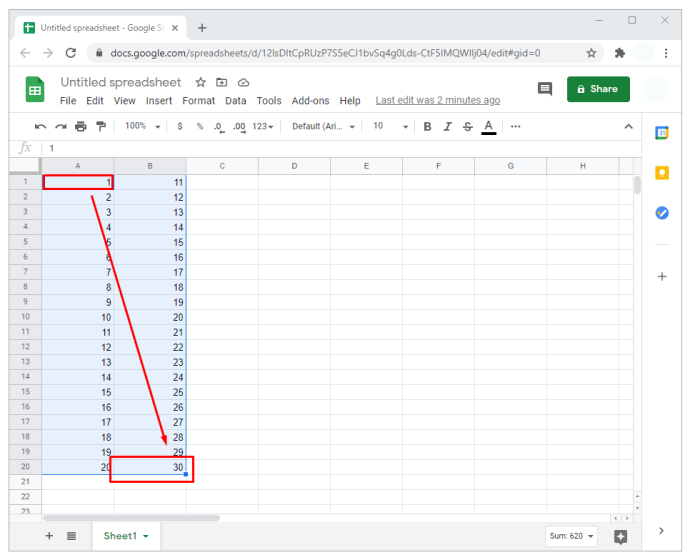
- Izklājlapas augšdaļā esošajā izvēlnē atlasiet Ievietot.
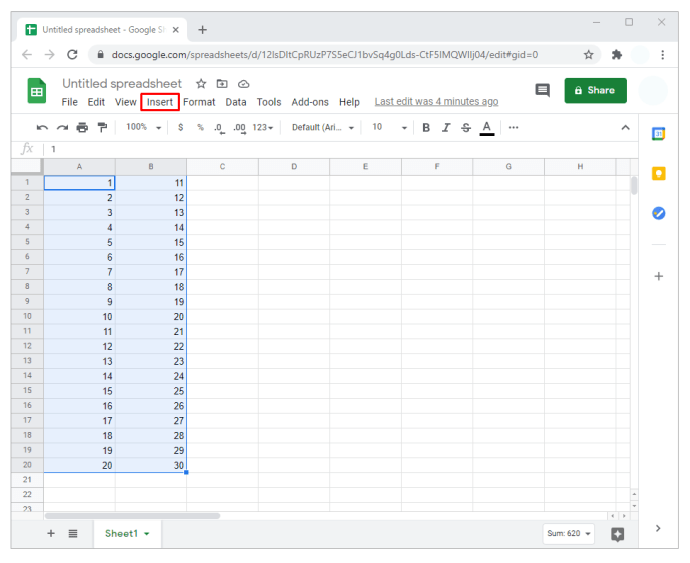
- Atvērtajā nolaižamajā apakšizvēlnē noklikšķiniet uz "Diagramma". Tādējādi izklājlapā tiks parādīta diagramma, kas parasti atrodas jūsu datu labajā pusē. Diagrammai ir pievienota diagrammas redaktora sānjosla.
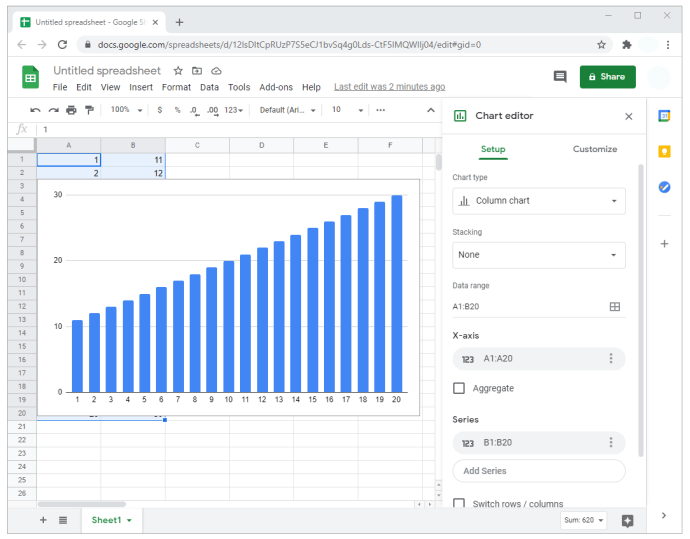
- Pēc noklusējuma Google ir ieprogrammēts parādīt diagrammu, ko tā uzskata par vispiemērotāko datiem. Vairumā gadījumu tas parādīs izkliedes diagrammu. Bet, ja tā nenotiek, pārejiet uz piekto darbību.
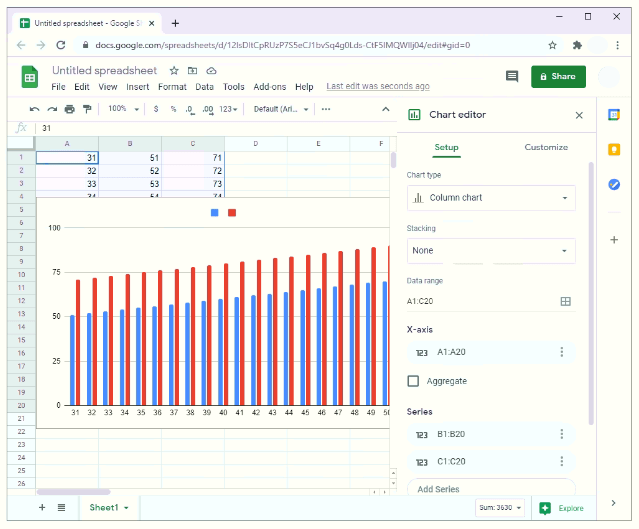
- Diagrammas redaktora sānjoslā atlasiet “Iestatīšana”.
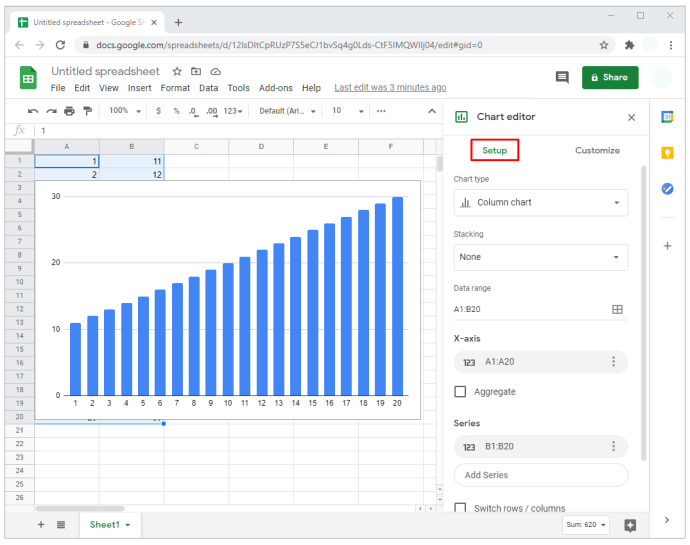
- Noklikšķiniet uz "Diagrammas veids". Tiks parādīta nolaižamā izvēlne.
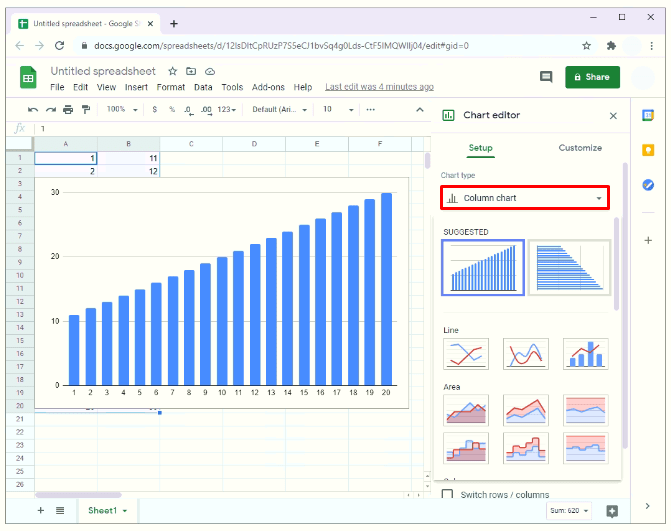
- Lai diagrammu pārveidotu par izkliedes diagrammu, ritiniet uz leju nolaižamajā izvēlnē un atlasiet “Izkliedes diagramma”. Atkarībā no Google noklusējuma datu analīzes, tas atkal var tikt parādīts sadaļā “Ieteiktais” vai “Cits”.
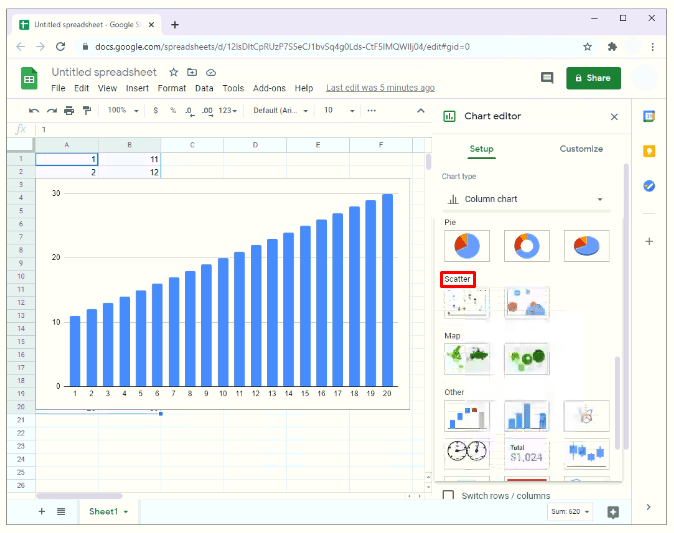
- Šajā brīdī ir jābūt datu izkliedes diagrammai.
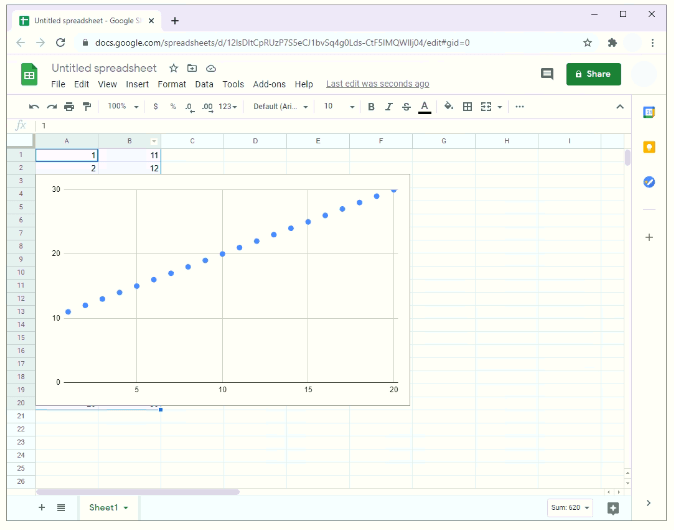
Kā pielāgot izkliedes diagrammu Google izklājlapās
Google izklājlapu izkliedes diagrammu priekšrocības ir tādas, ka varat pielāgot gandrīz jebkuru diagrammas aspektu. Tas ietver:
- Fona krāsas maiņa;
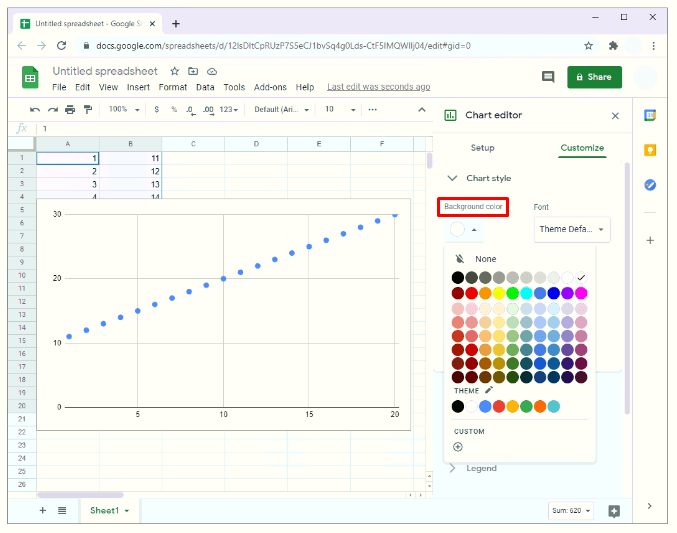
- Diagrammas nosaukuma teksta vai pozīcijas maiņa no, piemēram, horizontālās ass uz vertikālo asi;
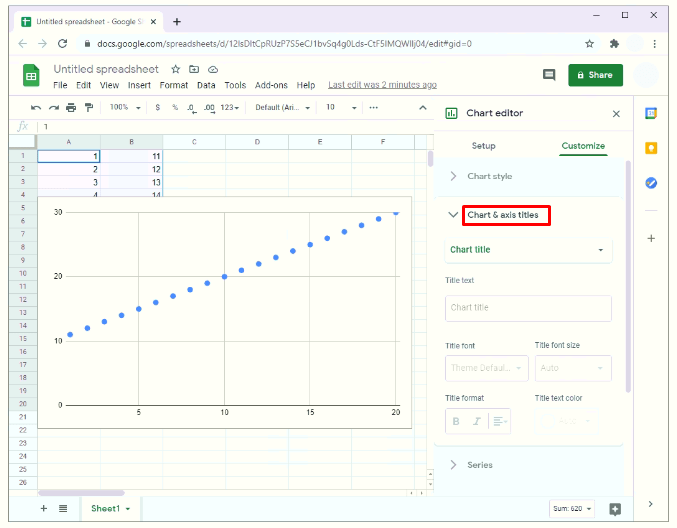
- Punktu krāsas maiņa izkliedes diagrammā, piemēram, no zila uz sarkanu; vai
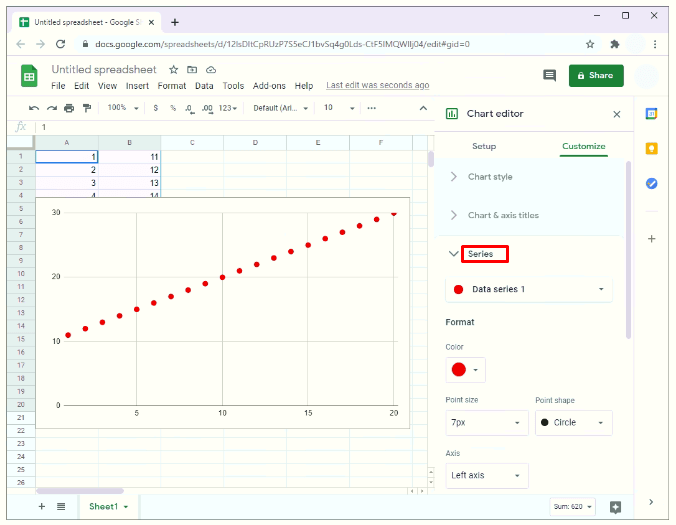
- Režģa līniju un nūju pievienošana.
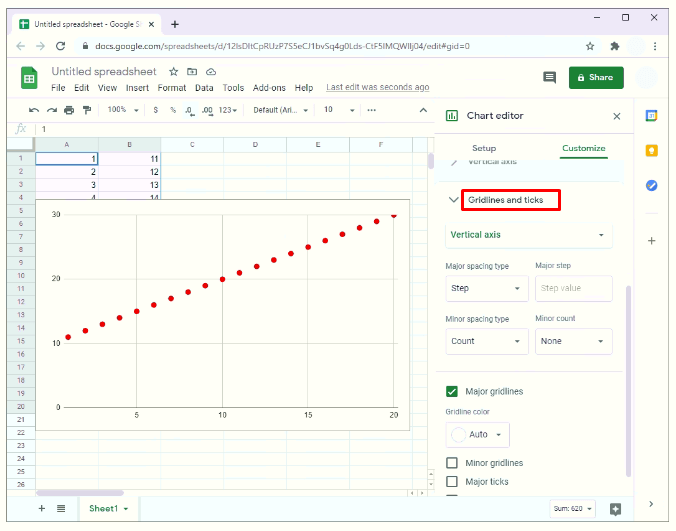
Lai veiktu kādu no šīm darbībām, diagrammas redaktora sānjoslā atlasiet “Pielāgot”.
Kā izveidot izkliedes diagrammu Google izklājlapās, izmantojot vispiemērotāko līniju
Izkliedes diagrammas parasti piedāvā daudzas priekšrocības, taču tās var nesniegt lielu ieskatu, it īpaši, analizējot lielu datu kopu. Lai noskaidrotu, vai konkrētajā datu kopā ir saskatāms modelis, iespējams, vēlēsities pievienot vispiemērotāko rindu.
Vispiemērotākā līnija, ko sauc arī par tendenču līniju, ir līnija, kas iet cauri izkliedes diagrammai, mēģinot parādīt vispārīgo virzienu, kuram, šķiet, seko jūsu dati. Citiem vārdiem sakot, tas mēģina attēlot datu punktus, kas vislabāk izsaka attiecības starp jūsu analīzē izmantotajiem mainīgajiem.
Vispiemērotākā līnija ir noderīga trīs veidos:
- Tas palīdz noteikt, vai mainīgie liecina par spēcīgu korelāciju (kopkustību). Ja mainīgie ir cieši korelēti, lielākā daļa datu punktu būs ļoti tuvu vislabākās atbilstības līnijai.
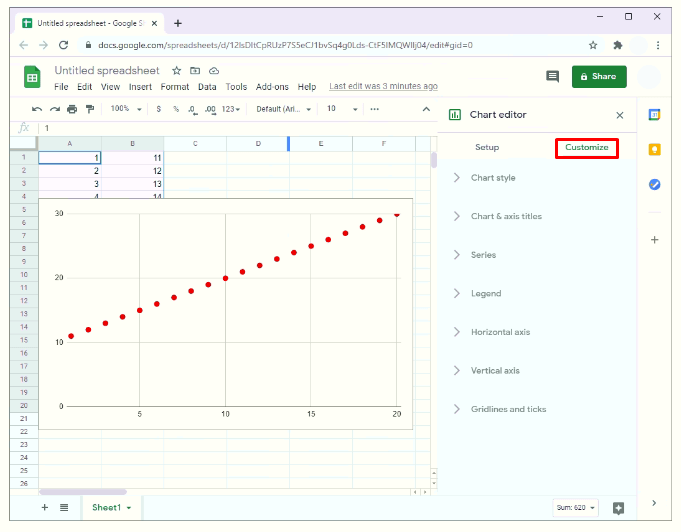
- Tas atklāj datu tendenci. Tas var viegli parādīt, vai ir tendence pieaugt vai samazināties.
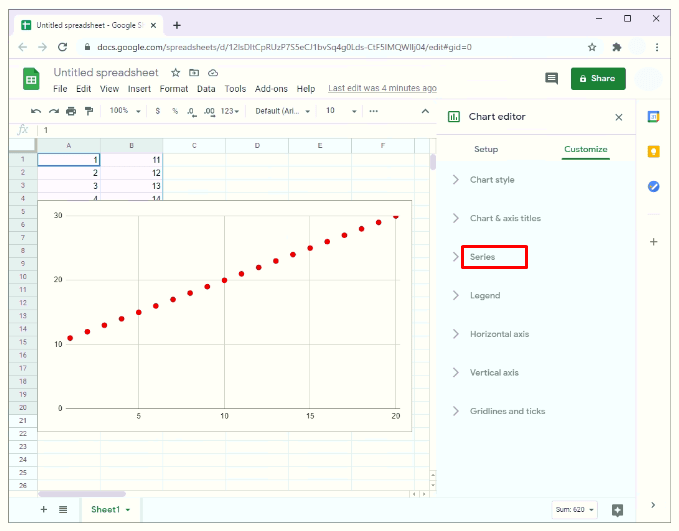
- Tas atklāj datu punktus, kas atrodas pārāk tālu no vislabākās atbilstības līnijas.
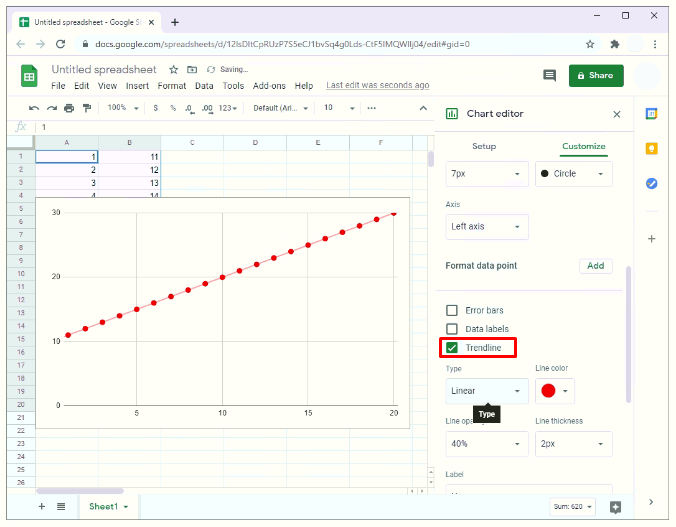
Kad Google izklājlapās esat izstrādājis izkliedes diagrammu, vislabāk atbilstošo līniju var pievienot, veicot dažas vienkāršas darbības.
- Diagrammas redaktora sānjoslā noklikšķiniet uz “Pielāgot”.
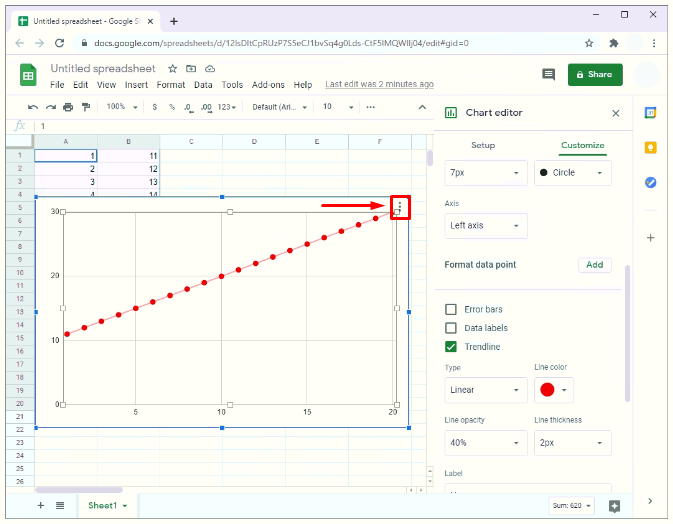
- Nolaižamajā izvēlnē noklikšķiniet uz "Sērija".
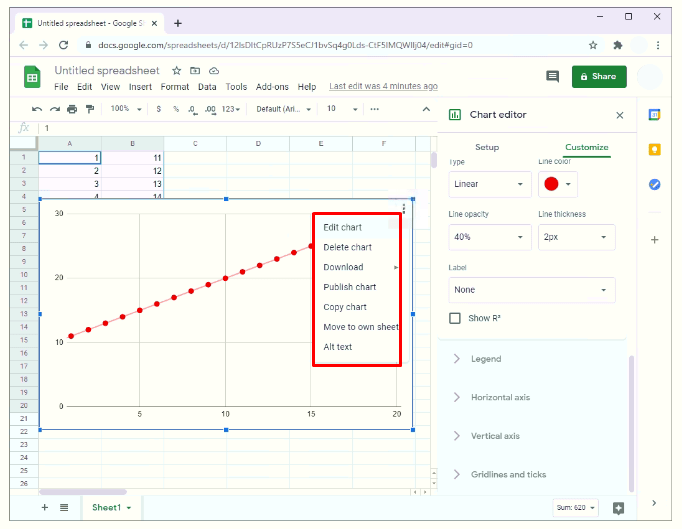
- Ritiniet uz leju un atzīmējiet izvēles rūtiņu blakus vienumam Tendenču līnija.
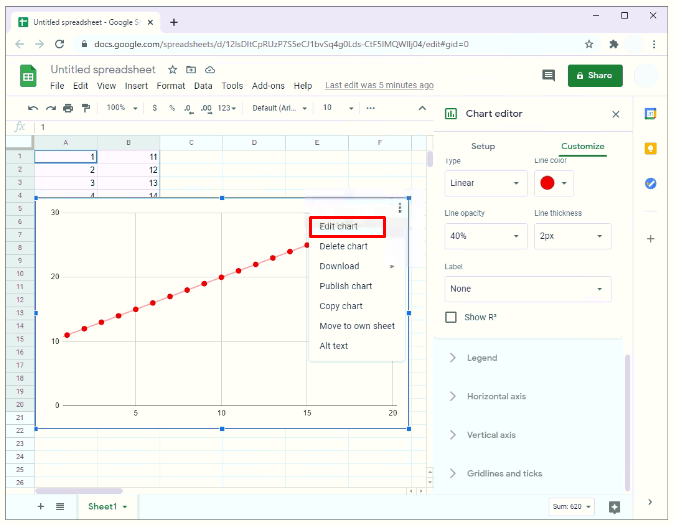
Dažreiz diagrammas redaktora sānjosla var pazust, tiklīdz ir izveidots izkliedes diagramma. Lai to atkārtoti palaistu:
- Noklikšķiniet uz izkliedes diagrammas. Izkliedes diagrammas augšējā labajā stūrī vajadzētu redzēt trīs mazus punktus. Šie punkti veido diagrammas elipsi.
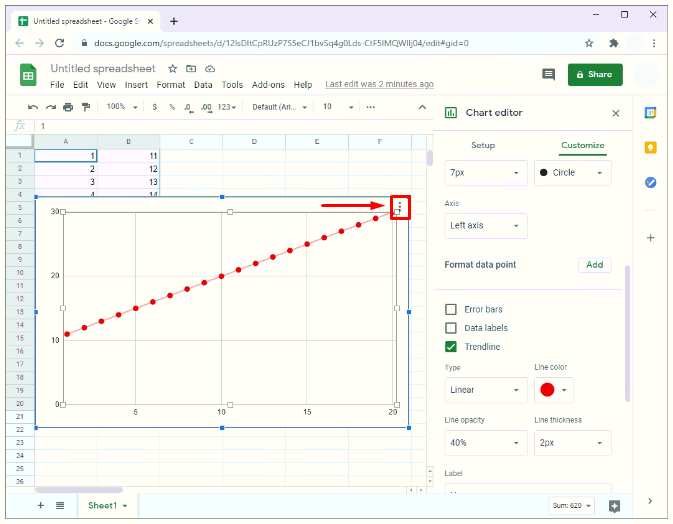
- Noklikšķiniet uz elipses.
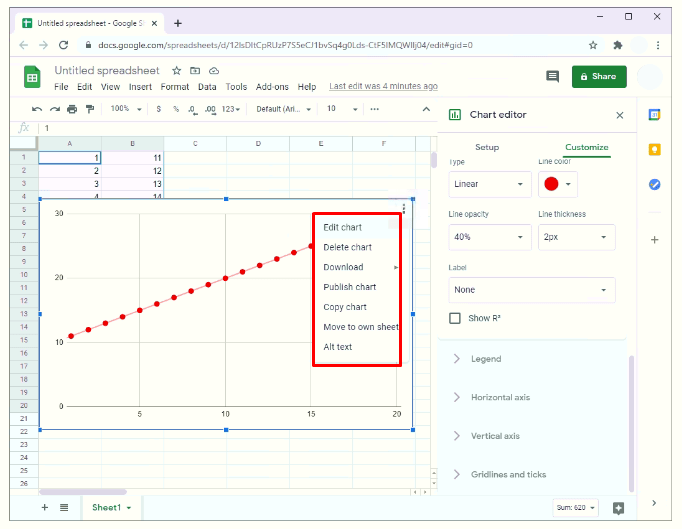
- Atlasiet "Rediģēt diagrammu".
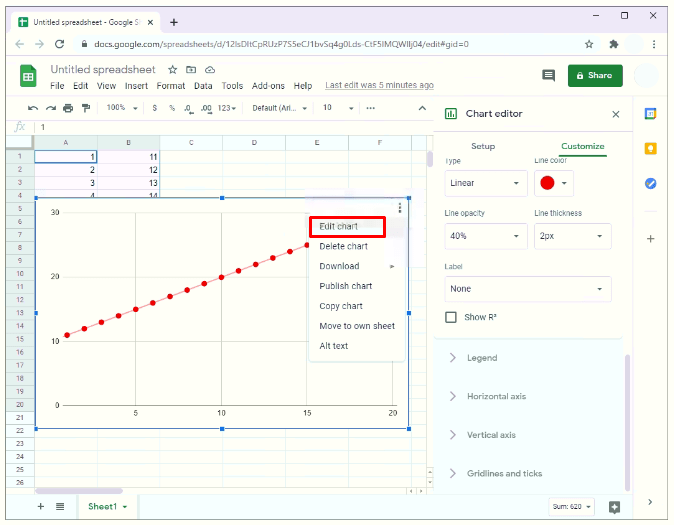
Kā izveidot izkliedes diagrammu Google izklājlapās
Ja joslu vai līniju diagrammas dēļ jūsu dati izskatās nedaudz pārblīvēti, ideāls risinājums varētu būt izkliedes diagramma. Lūk, kā jūs varat to izveidot:
- Iezīmējiet pirmo datu kolonnu, turiet nospiestu taustiņu Shift un pēc tam turpiniet, lai iezīmētu citas kolonnas, kuras vēlaties attēlot, ar peles kreiso taustiņu noklikšķinot uz to nosaukumiem.
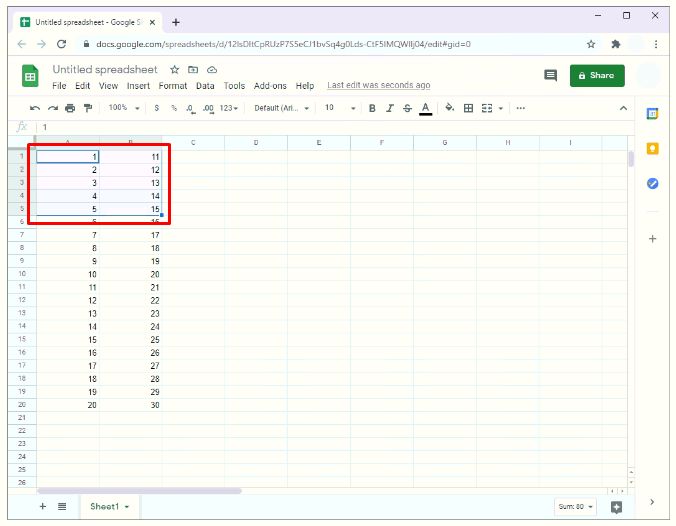
- Darblapas augšdaļā esošajā izvēlnē noklikšķiniet uz diagrammas ikonas. Google izklājlapās diagrammas ikona parādās kā mazs kvadrāts ar trim vertikālām joslām.
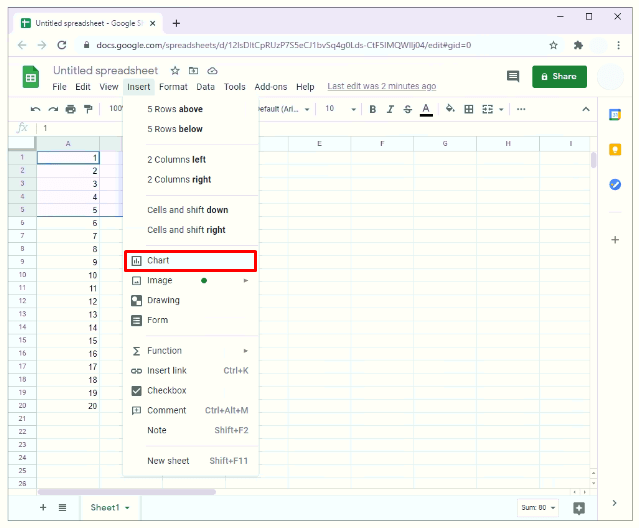
- Pēc noklusējuma Google izklājlapas atvērs diagrammu, kas vislabāk atbilst datiem, un vairumā gadījumu tā būs izkliedes diagramma. Ja tiek atvērta cita veida diagramma, pārejiet uz 4. darbību.
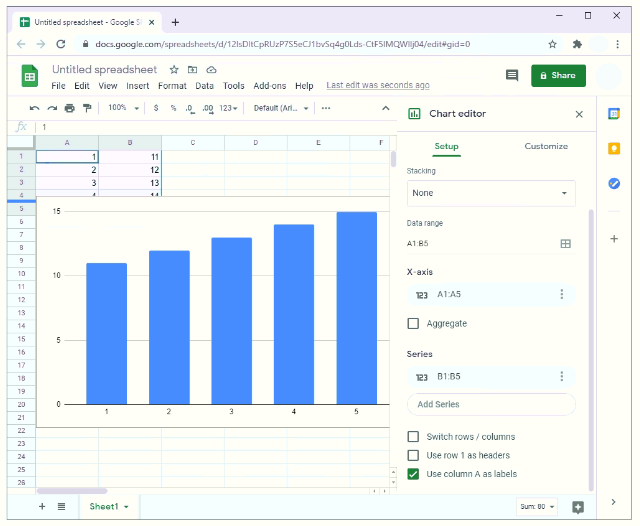
- Diagrammas redaktora sānjoslā atlasiet “Iestatīšana”.
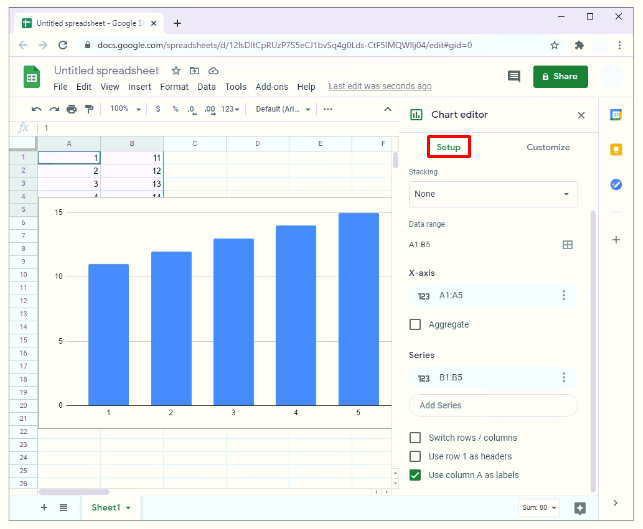
- Noklikšķiniet uz "Diagrammas veids". Tiks parādīta nolaižamā izvēlne.
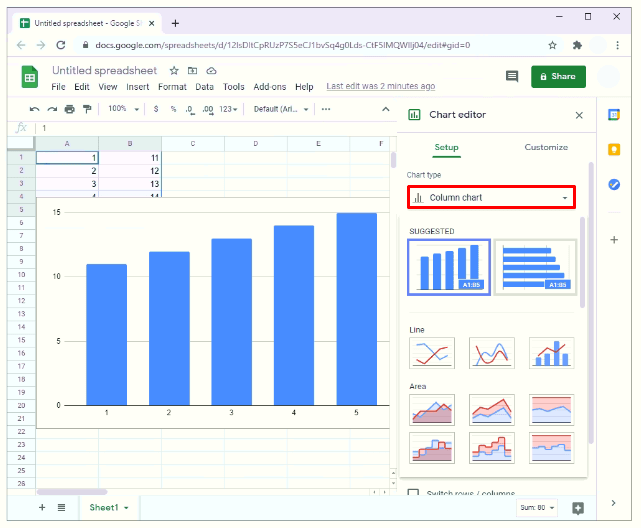
- Lai diagrammu pārveidotu par izkliedes diagrammu, ritiniet uz leju nolaižamajā izvēlnē un atlasiet “Izkliedes diagramma”.
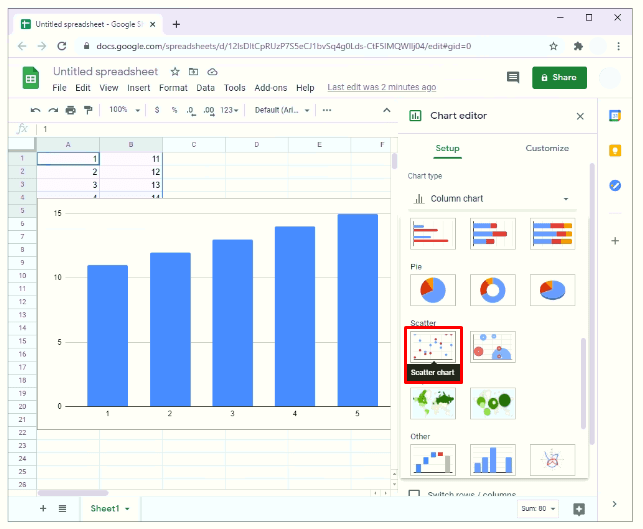
Papildu bieži uzdotie jautājumi
Kā izveidot vidējo grafiku Google izklājlapās?
Papildus vispiemērotākajai izkliedes diagrammai un līnijai dažreiz diagrammai varat pievienot vidējo līniju. Tas var palīdzēt izdalīt datu punktus, kas ir virs vai zem vidējā līmeņa. Lūk, kā to izdarīt:
• Ievietojiet savus datus Google izklājlapā.

• Izveidojiet jaunu kolonnu un piešķiriet tai nosaukumu “Vidējs”.

• Slejas “Average” pirmajā šūnā ievadiet šādu formulu:
a) =vidēji (B1:B10)
b) B1 un B10 šajā gadījumā apzīmē šūnas, kas satur attiecīgi pirmo un pēdējo datu punktu.

• Nospiediet “Enter”. Šajā brīdī Google izklājlapas automātiski ģenerēs norādītajās šūnās ietverto datu vidējo vērtību.
• Noklikšķiniet uz pirmās šūnas zem slejas “Average”.

• Kad kursors atrodas pirmās šūnas apakšējā labajā stūrī, velciet peli pār citām šūnām norādītajā diapazonā. Tas automātiski atkārtos vidējo vērtību katrā no šīm šūnām.

• Noklikšķiniet uz diagrammas ikonas izvēlnē darblapas augšdaļā. Tāpat kā iepriekš, Google izklājlapas atvērs diagrammu, kas vislabāk atbilst jūsu datiem. Tajā būs līniju diagramma, kas norāda jūsu datu vidējo vērtību. Diagrammas veidu var mainīt, atverot diagrammas redaktora sānjoslu.

Kā programmā Excel uzzīmēt izkliedes diagrammu?
Lai programmā Excel attēlotu izkliedes diagrammu:
• Atveriet darblapu, kurā ir dati.

• Iezīmējiet datus. Lai to izdarītu, noklikšķiniet uz pirmās šūnas, kurā ir dati, kurus vēlaties attēlot izkliedē, un pēc tam velciet peli pār visām pārējām šūnām.

• Noklikšķiniet uz “Ievietot” un pēc tam atlasiet “Izkliedēt”.

Kas ir izkliedes diagramma programmā Excel?
Izkliedes diagramma, kas pazīstama arī kā izkliedes diagramma, parāda attiecības starp diviem mainīgajiem lielumiem divdimensiju telpā. Tas palīdz parādīt, kā tiek sadalīta datu kopa no diviem mainīgajiem. Piemēram, tas var palīdzēt noteikt, vai pastāv saistība starp to, cik reižu klienti apmeklē jūsu vietni, un pārdošanas darījumu skaitu noteiktā dienā.
Tāpat tas var palīdzēt noteikt, vai cilvēku grupai ir saistība starp ķermeņa augstumu un svaru.
Kā Google izklājlapās izveidot XY diagrammu?
• Grafikā iezīmējiet datu kopu, kuru vēlaties attēlot

• Darblapas augšdaļā esošajā izvēlnē atlasiet “Ievietot”. Varat arī noklikšķināt uz ikonas "Diagramma" rīkjoslā.

Kā Google izklājlapās izveidot izkliedes diagrammu ar vairākām datu kopām?
Parasti mēs izmantojam izkliedes diagrammas, ja vēlamies izprast attiecības tikai starp diviem mainīgajiem: vienu neatkarīgu mainīgo, kas parādās uz X ass, un vienu atkarīgo mainīgo, kas tiek attēlots uz Y ass. Tomēr izkliedes diagrammā var būt arī trīs vai vairāki mainīgie.
Lai Google lapās attēlotu vairākas datu kopas:
• Ievietojiet savus datus Google izklājlapā. Vispirms noteikti ievadiet neatkarīgo mainīgo. Tas ir tāpēc, ka Google izklājlapas ir ieprogrammētas tā, lai pirmā datu kolonna interpretētu kā neatkarīgs mainīgais, bet visas pārējās kolonnas kā atkarīgie mainīgie.

• Iezīmējiet visus datus, kas jāatzīmē izkliedē.

• Rīkjoslā noklikšķiniet uz ikonas “Diagramma”.

• Ja Google izklājlapas pēc noklusējuma neatver izkliedes diagrammu, pārejiet uz 5. darbību.
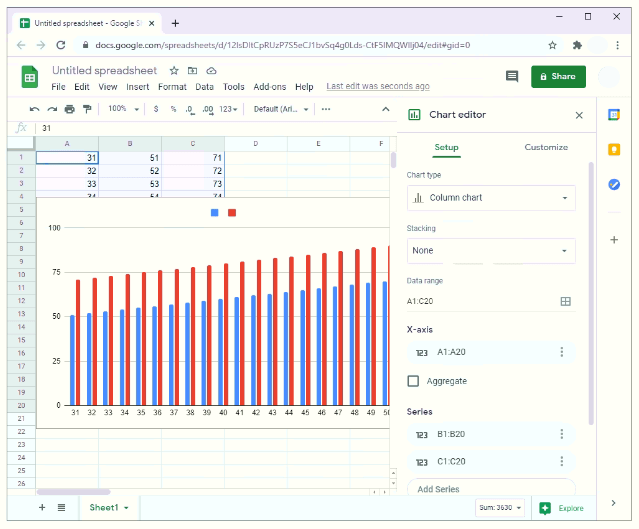
• Diagrammas redaktora sānjoslā atlasiet “Iestatīšana”.

• Noklikšķiniet uz “Diagrammas veids”. Tiks parādīta nolaižamā izvēlne.

• Lai diagrammu pārveidotu par izkliedes diagrammu, ritiniet uz leju nolaižamajā izvēlnē un atlasiet “Izkliedes diagramma”.

Paceliet datu analīzi uz nākamo līmeni
Google izklājlapu diagrammu vednis var palīdzēt pārvērst šķietami sarežģītu datu kopu iespaidīgās un viegli interpretējamās diagrammās. Izmantojot šo informāciju, nekas neliedz jums uzreiz izveidot savu pirmo izkliedes diagrammu. Kā jūs izmantojat Google izklājlapu diagrammas, lai parādītu savus datus? Vai jums ir kādi uzlauzumi, ar kuriem dalīties ar citiem datu entuziastiem? Iesaistīsimies komentāros.